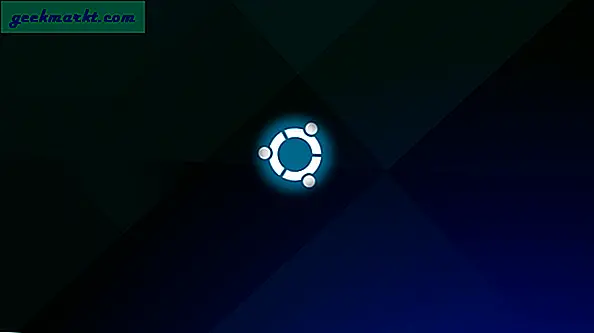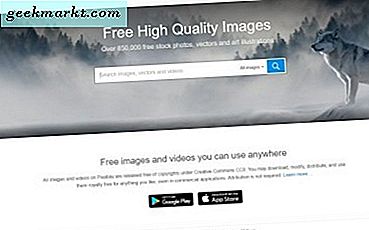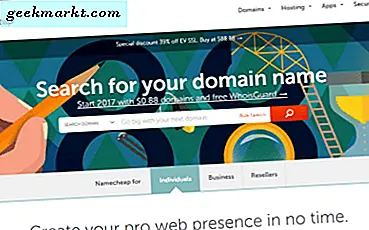Till skillnad från Chromecast levereras alla Roku-enheter med en fjärrkontroll och även om du tappar den du kan fortfarande klara dig utan det. Men om du har slövat med att försöka hitta en ursäkt för att inte stå upp från soffan för att ta tag i fjärrkontrollen? Jag har en; Siri-genvägar, ja, du kan ta kontroll över din Roku-enhet med en iPhone. Låt oss se hur.
Samtidigt kan du alltid installera en Roku-app på din iPhone om du vill använda den för att styra din Roku. Men Siri genvägar ger dig extra handsfree-funktionalitet, du kan utföra kommandon utan att plocka upp din iPhone. Du kan till exempel säga - Hej Siri, pausa Roku eller Hej Siri, Starta YouTube (eller vilken app som helst) på Roku. Låter kul, låt oss se hur man gör det.
Innan vi börjar
Alla Siri-genvägar som nämns nedan fungerar på Roku officiella External Control API som kräver din Roku-enhets IP-adress. Så du måste först hitta IP-adressen till din Roku i nätverket, men inte bara det, du måste också tilldela en statisk IP-adress till din Roku, för att se till att genvägarna inte slutar fungera, nästa gång din router startar om.
Vi har den här detaljerade guiden om hur du tilldelar en statisk IP-adress till vilken enhet som helst i nätverket. Men i allmänhet måste du hitta IP-adressen av din Roku antingen genom att använda DHCP-listan på din router eller använda mobilappar som Fing. Se bara till att din router är inkopplad medan du gör det. När du har Rokos IP-adress öppnar du routersidan och loggar in med dina referenser. På de flesta routrarna har du möjlighet att ställa in en statisk IP under avsnittet IP-Mac-bindning eller DHCP-statisk IP-alternativ. Om du använder en anpassad ROM som DD-WRT, gå till fliken Tjänster och du kommer att ha DHCP-server. Under DHCP-server lägger du till en post för statiska leasingavtal genom att klicka på knappen Lägg till. Lägg till följ instruktionerna på skärmen.

Siri-genvägar med Roku
1. Slå på Roku
Roku-enheter har inte en strömbrytare eftersom de inte behöver en med undantag av Roku 4. Roku 4 och vissa Roku TV-apparater kan slås på eller av med denna genväg. Ladda bara ner den här genvägen och be Siri att köra den. Den slår på och av varje gång du kör den.
Ladda ner Slå på Roku
2. Spela / pausa Roku
Skulle det inte vara lättare om du bara kunde be Siri att pausa ditt favoritprogram på Roku medan du svarar på dörren? Den här nästa genvägen gör just det, du kan installera den på din iPhone och be Siri att köra den. När den körs växlar den mellan Spela och Pausa.
Relaterad: 50 teman för att anpassa din Roku

Ladda ner Spela Pausa Roku
3. Stäng av ljudet på Roku
Precis som att pausa är tystnad på din Roku en viktig funktion på Roku-enheter. Inte alla Roku-enheter har en mute-knapp och de som bara stänger av TV: n istället för Roku. Denna genväg låter dig stänga av Roku med din iPhone. Det fungerar inte på alla Roku-enheter, bara de som levereras med en mikrofonknapp på fjärrkontrollen.
Ladda ner Mute Roku
3. Navigera med Roku
Okej, så den här genvägen finns för att jag tänkte att om du kan pausa, stänga av och stänga av Roku, varför inte navigera i den med genvägar. Till skillnad från ovanstående genvägar måste du manuellt använda genvägen. Du kan navigera upp, ner, vänster, höger och gå hem direkt.

Ladda ner Navigera med Roku
4. Starta kanal på Roku
Istället för att bläddra oändligt för att ta reda på dina favoritkanaler kan du använda den här genvägen och sätta alla dina favoritkanaler på kortnummer. Du kan lägga till kanal-ID för din favoritkanal i den här genvägen och be Siri att köra det åt dig. Du kan göra dubbla genvägar för alla dina favoritkanaler och köra detta med Siri. Ganska cool, eller hur?
Läsa: Ställ in VPN på din Roku

Ladda ner Launch Channel på Roku
5. Sök på Roku med Siri genvägar
En sak som är ett vanligt problem på alla strömmande enheter är fjärrkontrollen. Knapparna är helt enkelt inte tillräckliga om du vill skriva en lång sökfråga. För att åtgärda detta kan du använda den här Siri-genvägen och bara skriva in texten på din iPhone så skickas den direkt till Roku-enheten.
Ladda ner Sök Roku
6. Använd Siri Voice för Roku
Detta är en av de mest omfattande genvägar som skapats för Roku. Du kan växla mellan olika Roku-enheter, starta en Roku-kanal, söka på Roku, slå på eller av den, spela upp och pausa och få Roku-kanaler med din röst. Istället för att förlita sig på enskilda genvägar tar det hand om allt och du måste bara säga orden och det kommer att utföra kommandot. Du måste till exempel bara köra den här genvägen och säga "Starta Netflix" för att starta den på din TV. Det kräver dock en kort installation som kan se skrämmande ut när du börjar, men det är enkelt om du följer stegen.
Under min testning fungerade det inte på iOS 13 beta så du måste använda den på iOS 12 tills den offentliga versionen släpps.
Ladda ner Roku Voice
7. Starta YouTube på Roku
Nu kommer den här från Reddit-användaren Raygan. Som namnet antyder, hjälper den här Siri-genvägen dig att starta YouTube-appen på TV: n. Och inte bara det, om din TV är avstängd kommer den automatiskt att slå på TV: n först och starta sedan appen (förutsatt att du har ställt in dess energisparläge så att den kan vakna via nätverket)
Det behöver inte bara fungera med YouTube-appen, du kan också starta andra appar.
Ladda ner Starta YouTube på Roku
Avslutande ord
Det här var några av de saker du kan göra med Roku och Siri Genvägar. Även om det finns alternativa metoder som är mycket enklare och lätta att använda, ger genvägar dig en känsla av kontroll och synlighet. Du kan se varje steg som händer i bakgrunden och anpassa alla aspekter av det.
Läsa: Hur man castar till Roku från en Android, Mac eller PC